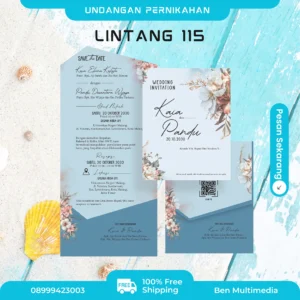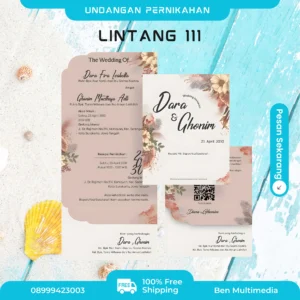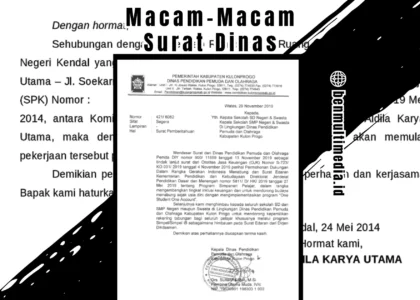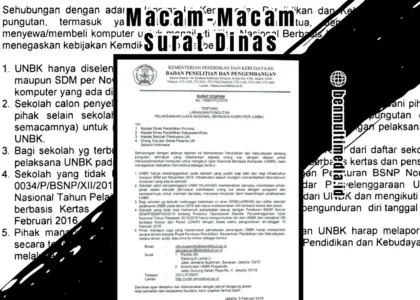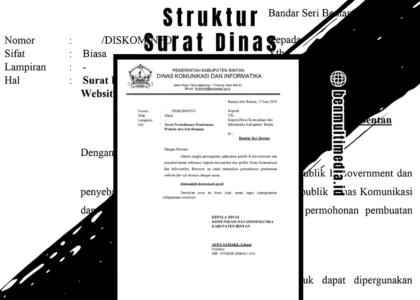BenMultimediaID – Mau scanning dokumen tapi masih bingung cara scan di printer Epson L3210? Tenang, kamu nggak sendirian! Banyak pengguna printer all-in-one ini yang belum tahu fitur scannya sangat bisa diandalkan, mulai dari scan dokumen penting, tugas sekolah, hingga buku pelajaran.
Sebagai penyedia jasa scan dokumen dan buku Ben Multimedia, kami sering menggunakan Epson L3210 untuk berbagai kebutuhan mulai dari scan skripsi, dokumen legal, hingga buku tebal.
Nah, di artikel ini kami bagikan dua metode cara scan di printer Epson L3210 yang paling umum: secara manual langsung dari printer, dan secara otomatis melalui komputer atau laptop.
Yuk simak pembahasannya di bawah ini!
Table of Contents
Kenapa Epson L3210 Cocok untuk Scan? Yuk, Kenalan Dulu!
Sebelum membahas lebih jauh tentang cara scan di printer Epson L3210, penting untuk tahu dulu kenapa banyak orang jatuh hati pada printer ini.
Sebagai penyedia jasa scan dokumen dan buku di Ben Multimedia, kami cukup sering menggunakan tipe ini praktis, hemat, dan hasilnya rapi!
1. Desain Simpel, Hemat Tempat
Epson L3210 punya bentuk kompak dan elegan. Cocok banget buat meja kerja yang sempit.
Semua tombol fungsinya ada di atas, gampang dijangkau.
2. Teknologi EcoTank Hemat Tinta
Printer ini pakai sistem Ink Tank, jadi kamu bisa cetak ribuan halaman dengan satu isi ulang.
Cocok untuk kamu yang banyak cetak dokumen atau buku.
3. Fitur Scan Tajam dan Jelas
Nah, ini dia yang paling penting! Scanner Epson L3210 dibekali resolusi 600 x 1200 dpi dengan teknologi CIS.
Hasil scannya tajam, detailnya terlihat jelas banget.
Cocok buat arsip, tugas, sampai skripsi.
Persiapan Sebelum Scan Dengan Epson L3210
Sebelum mulai, pastikan printer Epson L3210 kamu terhubung dengan baik ke komputer.
Hubungkan kabel USB dan pastikan sudah terinstal dengan benar.
Untuk bisa menggunakan fitur scan, kamu wajib punya driver scanner Epson L3210. Nah, biasanya CD instalasi sudah disertakan saat pembelian.
Tapi kalau kamu kehilangan CD-nya, cukup download driver scanner Epson L3210 langsung dari situs resmi Epson.
Selain driver, kamu juga butuh aplikasi scan Epson L3210. Yang paling umum dan direkomendasikan adalah Epson Scan 2. Aplikasi ini ringan, mudah dipakai, dan fitur-fiturnya lengkap!
Sebelum masuk ke proses scan, pastikan kamu sudah siap, hal ini penting supaya hasil scan bersih dan rapi, tanpa perlu bolak-balik ulang proses.
1. Sambungkan Printer ke Laptop/PC
Langkah pertama dari cara scan di printer Epson L3210 tentu saja menyambungkannya ke komputer.
Kamu bisa pakai kabel USB, Wi-Fi, atau Bluetooth, pilih yang paling nyaman.
- Via USB: Langsung colok kabel ke laptop, dan biasanya langsung terdeteksi.
- Via Wi-Fi:
- Masuk ke Device & Printers, klik Add Printer
- Pilih Wireless/Bluetooth Printer
- Temukan Epson L3210, klik Next, lalu Install Driver
- Via Bluetooth:
- Nyalakan Bluetooth di laptop & printer
- Buka Control Panel > Hardware and Sound
- Klik Add a Printer, pilih Epson L3210
- Ikuti petunjuk sampai terhubung
Setelah koneksi berhasil, kamu siap lanjut ke tahap berikutnya.
2. Instal Driver & Aplikasi Pendukung
Supaya fungsi scan aktif, kamu butuh driver dan aplikasi scan Epson L3210.
Biasanya sudah tersedia di CD saat beli, tapi kalau nggak ada, kamu bisa download dari situs resmi Epson.
Jangan lupa install juga Epson Scan 2 atau Epson Scan Smart untuk kemudahan saat memindai dokumen.
Tips dari Ben Multimedia: Kalau kamu pengguna Epson L3250, pastikan juga sudah install dan download scanner Epson L3250 supaya fitur scan-nya bisa jalan.
3. Siapkan Dokumen yang Akan Di-scan
Sebelum menekan tombol Scan, pastikan dokumenmu bersih, tidak terlipat, dan sudah diposisikan dengan benar, bagian yang ingin dipindai menghadap ke bawah di atas kaca scanner.
Dengan mengikuti langkah ini, proses cara scan di printer Epson L3210 jadi lebih mudah dan cepat.
Kalau kamu butuh bantuan lebih lanjut atau ingin scan buku/dokumen dalam jumlah banyak, langsung aja datang ke Ben Multimedia ahlinya digitalisasi dokumen di Solo!
Cara Scan di Printer Epson L3210
Buat kamu yang baru pertama kali menggunakan printer multifungsi, memahami cara scan di printer Epson L3210 mungkin terasa agak membingungkan.
Tapi tenang saja, sebenarnya prosesnya cukup simpel, apalagi kalau kamu memahami langkah-langkahnya dengan benar.
1. Cara Scan di Printer Epson L3210 Secara Manual (Langsung dari Printer)
Metode manual ini cocok banget buat kamu yang ingin melakukan scan cepat tanpa ribet membuka aplikasi.
Cukup dengan tombol di printer, kamu sudah bisa menyimpan dokumen penting ke dalam bentuk digital.
Langkah-langkahnya:
- Nyalakan printer dengan menekan tombol power, dan pastikan laptop atau PC juga dalam kondisi menyala.
- Buka penutup scanner, lalu letakkan dokumen di atas kaca scanner.
- Pastikan posisinya rata dan menghadap ke bawah.
- Di panel kontrol printer, tekan tombol dengan ikon scanner (biasanya bergambar dokumen atau scan).
- Tekan tombol Start, dan biarkan printer bekerja secara otomatis.
- Proses pemindaian akan berjalan dan menunjukkan progres hingga 100%.
- Setelah selesai, hasil scan akan otomatis tersimpan, biasanya dalam format JPEG atau PDF tergantung pengaturan bawaan.
Biasanya hasil scan akan langsung masuk ke folder default di komputer yang terhubung, misalnya di folder “Pictures” atau “Documents”.
Kamu bisa langsung memindahkan file-nya ke folder lain sesuai kebutuhan.
2. Cara Scan di Printer Epson L3210 Secara Otomatis Lewat Komputer
Kalau kamu ingin hasil scan yang lebih tajam dan bisa diatur sesuai kebutuhan, kami sarankan untuk menggunakan metode otomatis dengan bantuan komputer.
Ini memungkinkan kamu mengatur resolusi, memilih format file, hingga menyatukan beberapa halaman ke dalam satu file PDF.
Untuk cara ini, kamu memerlukan aplikasi Epson Scan Smart yang bisa kamu unduh dari situs resmi Epson.
Jangan lupa juga untuk memastikan bahwa kamu sudah menginstal driver scanner Epson L3210 dengan benar.
Langkah-langkahnya:
- Pastikan printer dan komputer sudah saling terhubung dan menyala dengan baik.
- Buka aplikasi Epson Scan Smart. Aplikasi ini memberikan tampilan yang intuitif, cocok untuk pemula maupun profesional.
- Letakkan dokumen di atas kaca scanner. Atur posisinya agar tidak miring.
- Pilih mode pemindaian: apakah kamu ingin memindai dalam warna, hitam putih, atau grayscale.
- Atur resolusi sesuai kebutuhan. Resolusi 300 dpi cukup untuk dokumen biasa, tapi kalau kamu ingin hasil lebih tajam, bisa pilih 600 dpi.
- Pilih format file: JPEG untuk foto, dan PDF untuk dokumen.
- Kamu juga bisa scan banyak dokumen menjadi satu file PDF, fitur ini sangat membantu untuk kebutuhan administrasi.
- Klik tombol Scan, dan tunggu hingga proses selesai. File akan langsung tersimpan ke folder yang kamu tentukan.
Cara Scan Banyak Dokumen Menjadi Satu File PDF Epson L3210
Kalau kamu mau cara scan banyak dokumen menjadi satu file PDF Epson L3210, tinggal gunakan fitur Add Page di aplikasi Epson Scan:
- Setelah selesai scan halaman pertama, pilih Add Page.
- Ulangi proses untuk halaman berikutnya.
- Setelah semua halaman selesai discan, klik Finish dan simpan sebagai satu file PDF.
Fitur ini cocok banget buat kamu yang ingin mengumpulkan tugas sekolah, laporan kerja, atau skripsi dalam satu file rapi.
Aplikasi Scan Alternatif untuk Epson L3210
Selain Epson Scan 2 atau Epson Scan Smart, ada juga beberapa aplikasi scan Epson L3210 yang bisa kamu gunakan, di antaranya:
- Epson Event Manager: Memungkinkan kamu melakukan scan langsung dari tombol fisik printer.
- NAPS2 (Not Another PDF Scanner 2): Open source dan ringan.
- Adobe Scan: Cocok untuk scan cepat lewat HP, meski tidak terhubung langsung ke printer.
Di Ben Multimedia, kami biasa menggunakan kombinasi antara Epson Scan 2 dan NAPS2, tergantung jenis dokumen yang ingin di-scan.
Masalah Umum Saat Scan & Solusinya
Kadang-kadang, proses scan nggak selalu mulus.
Nah, berikut beberapa masalah yang sering terjadi saat scan pakai printer Epson L3210, lengkap dengan solusinya:
- Printer tidak terdeteksi: Cek kabel USB atau ulangi proses instal driver scanner Epson L3210.
- Hasil buram atau miring: Pastikan dokumen ditempatkan rata di kaca scanner.
- File tidak tersimpan: Cek folder tujuan penyimpanan dan pastikan kamu punya hak akses.
Kalau masih gagal, jangan ragu datang ke Ben Multimedia, kami siap bantu troubleshoot dengan cepat!
Kesimpulan
Dengan mengikuti panduan di atas, kamu nggak perlu bingung lagi tentang cara scan di printer Epson L3210.
Mulai dari instalasi, proses scanning satuan, hingga cara scan banyak dokumen menjadi satu file PDF Epson L3210, semuanya bisa kamu lakukan sendiri di rumah atau kantor.
Sebagai penyedia jasa scan dokumen dan buku di Solo, Ben Multimedia juga menerima layanan scan dalam jumlah besar, cepat, dan hasil rapi.
Jadi, kalau kamu butuh bantuan atau gak mau ribet scan sendiri, langsung aja hubungi kami!
Ben Multimedia
Alamat: Jl. Kartika, Belakang UNS, Jebres, Surakarta, Jawa Tengah, Indonesia
No HP: 0899-9423-003